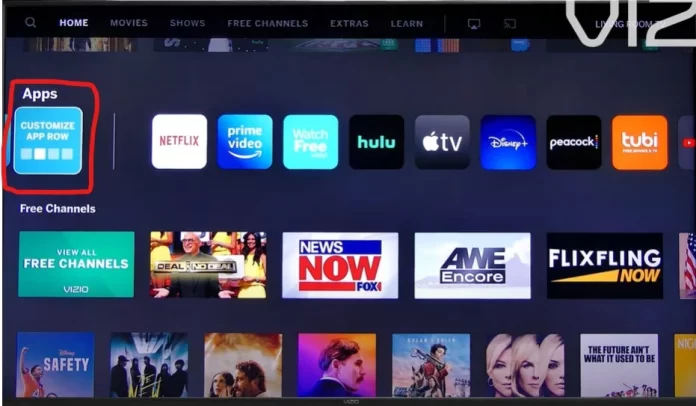Televizory Vizio Smart jsou vynikající volbou pro uživatele, kteří chtějí trávit čas sledováním svých oblíbených filmů a pořadů. Přestože se jedná o cenově dostupné televizory, mají poměrně dobrý poměr ceny a výkonu. Navíc nabízejí široký výběr více než 100 předinstalovaných základních aplikací, které najdete na domovské obrazovce SmartCast. Smart Cast je operační systém založený na systému Linux pro televizory Vizio. Bohužel vám nedávají možnost stahovat další aplikace. Aplikace si musíte stahovat pouze z obchodu s aplikacemi Vizio.
Pokud požadovaná aplikace není v obchodě s aplikacemi dostupná, je možné k jejímu obsahu přistupovat. Musíte si aplikaci nainstalovat do mobilního zařízení a použít technologii Chromecast nebo AirPlay zabudovanou v televizoru, případně můžete k většině streamovacích služeb přistupovat také prostřednictvím počítače. Pomocí vhodného kabelu můžete posílat videostreamy z počítače do HDMI televizoru.
Jak instalovat aplikace do televizoru Vizio Smart TV
Televizory Vizio podporují aplikace z nejoblíbenějších streamovacích služeb. Pokud televizor podporuje aplikaci, která vás zajímá, najdete ji v obchodě s aplikacemi. Pokud ji nenajdete, televizor danou aplikaci nepodporuje. V takovém případě můžete použít aplikaci pro zrcadlení obrazovky smartphonu na televizoru.
Jednou z funkcí SmartCastu je podpora platformy Google Chromecast. Umožňuje zobrazovat obsah aplikací na televizoru pomocí aplikace pro zrcadlení z kompatibilního mobilního zařízení. Chromecast není třeba instalovat, protože SmartCast je zpočátku dodáván s Chromecastem. Po spuštění vysílání se televizor automaticky přepne z aktuálního vstupu zdroje (např. televizní kanál nebo vstup HDMI) na zdroj vysílání.
Spuštění televizoru VIZIO Smart TV
Chcete-li spustit streamování pomocí platformy VIZIO Smart TV, musíte stisknout tlačítko Domů na dálkovém ovladači. Druhou možností je vybrat v seznamu videovstupů možnost SmartCast.
Otevřou se vám dostupné streamovací aplikace určené pro televizory Vizio. Televizory Vizio jsou oblíbené, takže většinu aplikací najdete v obchodě s aplikacemi. Protože je však společnost Vizio zastoupena především na americkém trhu, jsou aplikace v obchodě populární v USA. Pokud aplikace nemáte, může vám pomoci zrcadlení notebooku nebo mobilního zařízení na televizoru prostřednictvím Apple Airplay nebo vestavěného Chromecastu.
Vysílání videa do televizoru Vizio přes Chromecast
Připojení k televizoru Vizio funguje v zásadě stejně jako připojení přes zařízení Chromecast.
- Nejprve musíte v mobilním zařízení otevřít obchod Google Play.
- Poté najděte aplikaci podporující Chromecast, kterou chcete streamovat do televizoru Vizio, a klikněte na tlačítko „Instalovat“. Po instalaci bude aplikace k dispozici v seznamu oblíbených položek vašeho smartphonu.
- Poté otevřete aplikaci, klepněte na ikonu Cast a vyberte televizor Vizio. Pokud v domácnosti nemáte žádný televizor Vizio ani zařízení Chromecast, uvidíte je v seznamu také.
- Obsah se pak přehraje na televizoru Vizio Smart TV. Můžete pokračovat v používání telefonu a odpojit telefon nebo opustit své místo i se zařízením.
- Po skončení pořadu se obsah videa zastaví. Obsah může být zastaven také v případě, že pomocí dálkového ovladače Vizio provedete na televizoru jiný proces.
Vysílání videa do televizoru Vizio přes AirPlay
Je skvělý nápad streamovat obsah AirPlay z aplikace iOS do televizoru Vizio, protože tak získáte výhodu vestavěného AirPlay a funkcí televizoru. Pokud tedy chcete streamovat obsah prostřednictvím AirPlay, postupujte podle tipů uvedených v následující části:
- Nejprve je třeba zajistit, aby televizor Vizio a zařízení iOS byly připojeny ke stejné síti Wi-Fi.
- Poté musíte do zařízení iOS nainstalovat aplikaci, která obsahuje obsah, který chcete streamovat, a otevřít ji.
- Chcete-li proces dokončit, klikněte na ikonu AirPlay a vyberte televizor Vizio. Obsah se pak bude streamovat na velkou obrazovku.
Jak nastavit základní aplikace SmartCast pro rychlý přístup
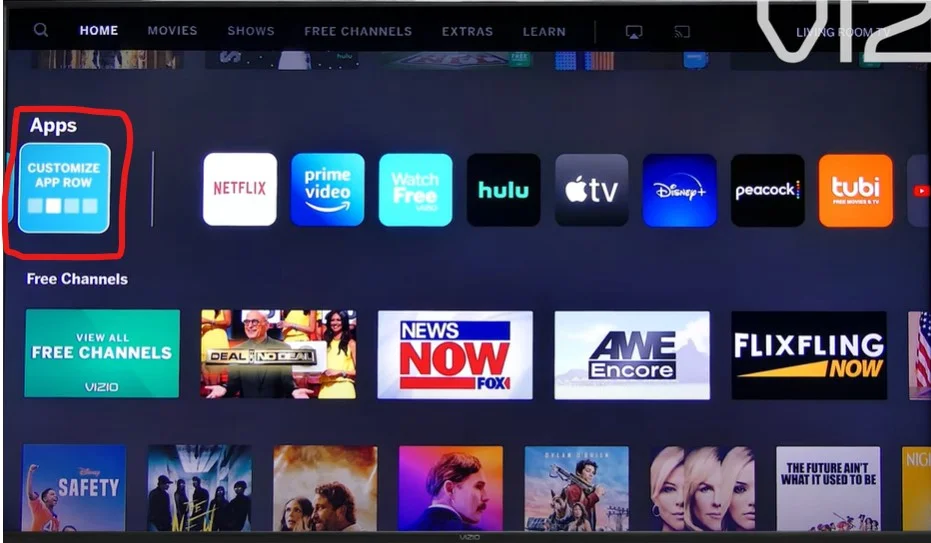
Televizory Vizio SmartCast nabízejí více než 100 předinstalovaných aplikací. Můžete je použít ke sledování streamovaných videí; musíte je najít na obrazovce. Nastavení výběru aplikací není nic složitého. Chcete-li tak učinit, musíte postupovat podle kroků uvedených v následující části:
- Nejprve musíte na televizoru najít ikonu Přizpůsobit řádek aplikací; obvykle je mezi aplikacemi úplně první. Aktivujte přizpůsobenou aplikaci pomocí dálkového ovladače.
- Poté vyberte aplikaci a přetáhněte ji pomocí kurzorů se šipkou doleva a doprava.
- Po dokončení stiskněte tlačítko OK a aplikace se přesune na místo v seznamu, kam jste ji nainstalovali. Chcete-li nastavení ukončit, stiskněte tlačítko zpět.
Jak přidávat aplikace do televizoru VIA nebo VIA+
Platformy VIA a VIA+ nabízejí širokou škálu základních aplikací, jako jsou Netflix, Hulu, které jsou dostupné na mnoha zařízeních, Vudu, YouTube, Pandora a iHeart Radio, je však možné přidat i další aplikace z obchodu s aplikacemi Vizio. Některé modely také umožňují přidat aplikaci Google Play: Filmy a TV.
Pokud chcete do chytrých televizorů s aplikacemi Via a VIA+ přidat další aplikace, měli byste postupovat podle pokynů uvedených v následující části:
- Nejprve byste měli klepnout na tlačítko V na dálkovém ovladači televizoru Vizio a přejít na domovskou obrazovku.
- Poté byste měli pomocí nástroje VIA kliknout na položku Připojený TV obchod a poté klepnout na položku Všechny aplikace. Pomocí VIA + byste měli vybrat kategorii aplikací (Doporučené, Nejnovější, Všechny aplikace nebo Kategorie).
- Poté klepněte na aplikaci, kterou chcete přidat.
- V případě aplikace VIA byste měli kliknout na tlačítko OK a poté klepnout na tlačítko Instalovat aplikaci. V případě VIA+ byste měli klepnout a podržet tlačítko OK, dokud se aplikace nepřidá do seznamu Moje aplikace. Nainstalované aplikace by se zobrazily s barevnou hvězdičkou v pravém horním rohu ikony aplikace.
- Pokud chcete streamovat obsah z nainstalované aplikace, klepněte na její ikonu na dálkovém ovladači. Pokud potřebujete odstranit aplikaci v televizoru Vizio s platformou VIA nebo VIA+, měli byste ji zvýraznit a klepnout na možnost Odstranit a poté klepnout na možnost OK. Aplikaci můžete kdykoli znovu nainstalovat prostřednictvím obchodu s aplikacemi.
Je důležité vědět, že Netflix již není dostupný na některých modelech Vizio 2012-2014. Pokud potřebujete další podrobnosti pro svůj model, měli byste se obrátit na podporu.
Jaké jsou různé systémy Vizio
Přidávání a ovládání aplikací na televizorech a displejích domácího kina Vizio se mění v závislosti na systému: SmartCast, VIA nebo VIA+.
Níže se můžete podívat na systémy Vizio podle modelového roku:
- 2018 a novější: Všechny chytré televizory Vizio jsou vybaveny funkcí SmartCast.
- 2016 a 2017: Displeje domácího kina bez tuneru jsou vybaveny funkcí SmartCast.
- 2016 a 2017: Chytré televizory Vizio jsou vybaveny funkcí SmartCast nebo VIA+.
- 2015 a starší: Chytré televizory Vizio jsou vybaveny funkcí VIA nebo VIA+.
Zkontrolujte uživatelskou příručku a zjistěte, jaký systém používáte. Chcete-li používat některou z platforem aplikací Vizio, musí být televizor nebo displej domácího kina připojen k domácí síti a internetu.